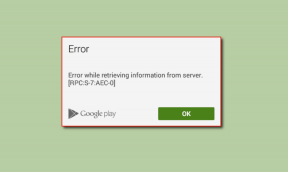8 طرق لإصلاح Outlook هذا ليس خطأ اسم ملف صالح
منوعات / / April 05, 2023
Outlook هو أحد أنواع عملاء البريد التي طورتها Microsoft. لا يقتصر على خدمات البريد ، ولكنه يوفر أيضًا ميزات متعددة ، مثل التقويم والجدولة ، وإدارة المهام ، والملاحظات والمجلات ، والوصول إلى جهات الاتصال ، والمزامنة عبر الكل الحسابات واستعراض الويب وقسم موجز RSS المخصص وتكامل Microsoft Teams بما في ذلك دعم تطبيقات Microsoft 365 ودعم تقسيم الشاشة المدمج لاستخدام وظائف متعددة في نفس الوقت. من الجيد أن يكون لديك ميزات متعددة في تطبيق واحد ، ولكن في بعض الأحيان يمكن أن يصبح الأمر معقدًا بسبب عدم معرفة كيفية القيام بأشياء معينة ، مما قد يؤدي إلى حدوث خطأ. تتمثل إحدى هذه المشكلات في عدم وجود خطأ صالح في اسم الملف أثناء حفظ الملف أو إعادة توجيه سلسلة البريد الإلكتروني أو الرد عليها. إذا كنت تتعامل أيضًا مع نفس المشكلة ، فأنت في المكان الصحيح. نقدم لك دليلًا مثاليًا سيساعدك في كيفية حل Outlook ، فهذه ليست مشكلة اسم ملف صالحة.
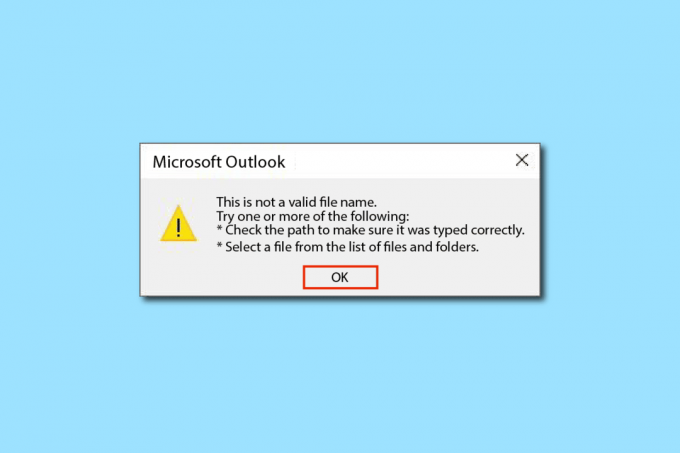
جدول المحتويات
- كيفية إصلاح Outlook هذا ليس خطأ اسم ملف صالح
- الطريقة الأولى: إعادة تشغيل جهاز الكمبيوتر
- الطريقة 2: التحقق من الملفات والبيانات غير المدعومة
- الطريقة الثالثة: قم بتشغيل Outlook في الوضع الآمن
- الطريقة الرابعة: إنشاء ملف تعريف Outlook جديد
- الطريقة الخامسة: تعديل القيمة الشخصية لبرنامج Outlook باستخدام محرر التسجيل
- الطريقة السادسة: تشغيل مساعد الإصلاح والدعم من Microsoft
- الطريقة 7: إصلاح Microsoft Office
- الطريقة الثامنة: إعادة تثبيت Microsoft Office
كيفية إصلاح Outlook هذا ليس خطأ اسم ملف صالح
يحدث هذا الخطأ عادةً بسبب بيانات نصية غير صالحة أو روابط ويب أو روابط مخفية في مساحات فارغة أو أي مرفقات غير مدعومة أو صور معطلة في نص البريد الإلكتروني. سبب آخر للخطأ هو استخدام الرموز في اسم الملف عند حفظ الملف. في بعض الأحيان يمكن أن تؤثر الوظائف الإضافية الخارجية أيضًا.
الطريقة الأولى: إعادة تشغيل جهاز الكمبيوتر
هذه إحدى الطرق الأكثر شيوعًا ، ويجب أن تكون على دراية بها. في حالة حدوث خطأ أو تعطل أحد التطبيقات في مهمة إلى أجل غير مسمى ، فإن نظامك لا يعمل بشكل جيد وأصبح بطيئًا للغاية ، فما عليك سوى إعادة تشغيل جهاز الكمبيوتر الخاص بك. سيتم إصلاح جميع الأخطاء والأخطاء المؤقتة تلقائيًا. تأكد من حفظ / نسخ بيانات Outlook الخاصة بك احتياطيًا قبل إعادة التشغيل.

الطريقة 2: التحقق من الملفات والبيانات غير المدعومة
إذا كان البريد الإلكتروني يحتوي على أي روابط أو مرفقات أو صور أو نصوص غير مدعومة أو معطلة ، فمن المرجح أن يحدث الخطأ - اسم ملف أرشيف Outlook غير صالح. لذلك ، تأكد من أن البيانات التي تدخلها صالحة ومعتمدة. لتحديد موقع ملف الخطأ ، احذف أي روابط ومرفقات ، ثم تحقق لمعرفة ما إذا كان قد تم حل المشكلة أم لا. وإذا كان هناك أي نصوص / أكواد HTML ، فقم بتحويلها إلى نص عادي لإزالة جميع الروابط والتنسيقات. يمكنك تغيير تنسيق النص بالانتقال إلى تنسيق النص علامة التبويب واختيار أأ نص عادي خيار.

اقرأ أيضا: كيفية تشغيل Microsoft Outlook Dark Mode
الطريقة الثالثة: قم بتشغيل Outlook في الوضع الآمن
من الممكن أيضًا أن يكون اسم ملف أرشيف Microsoft Outlook غير صالح ناتجًا عن أي وظائف إضافية. الوظائف الإضافية هي أدوات تطبيق ، على غرار امتدادات الويب ، تتيح لك إضافة وظيفة معينة إلى تطبيق معين. في معظم الأحيان ، يتم إنشاء هذه الوظائف الإضافية بواسطة مطورين تابعين لجهات خارجية ، والذين يمكنهم رؤية / تتبع بعض أنشطتك ويكون لها تأثير على مهام محددة ، مما يؤدي إلى حدوث خطأ. يؤدي فتح Outlook في الوضع الآمن إلى تعطيل جميع الميزات غير الضرورية ، بما في ذلك أي وظائف إضافية قد تسبب الخطأ. لتشغيل Outlook في الوضع الآمن وتعطيل الوظائف الإضافية ، قم بما يلي
1. اضغط على شبابيك + مفاتيح R لفتح ملف يجري صندوق المحادثة.
2. يكتب التوقعات / آمنة وضرب مفتاح الادخال.
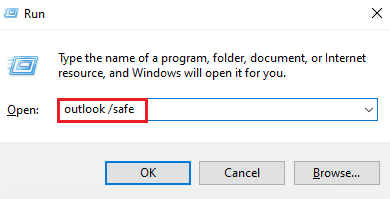
3. ثم انقر فوق ملف.
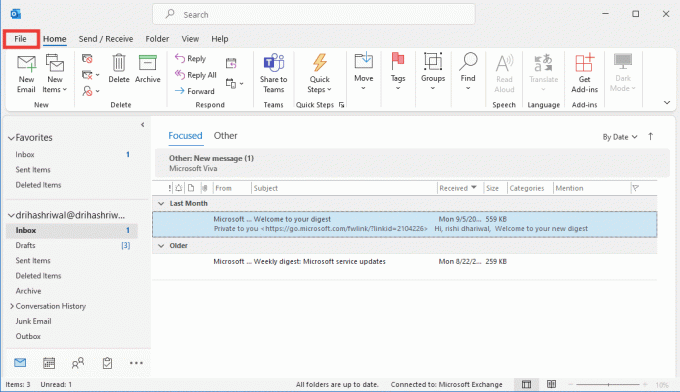
4. انقر فوق خيارات.
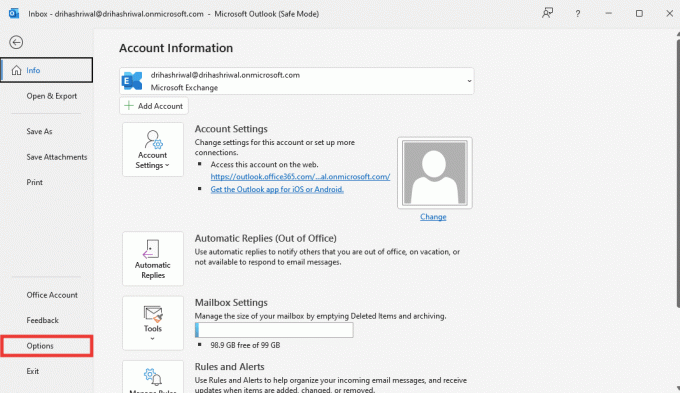
5. ثم انتقل إلى الوظائف الإضافية علامة التبويب وانقر فوق يذهب.

6. قم بإلغاء التحديد جميع الوظائف الإضافية وانقر فوق نعم.
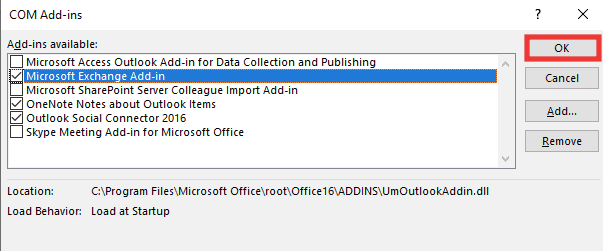
7. إعادة تشغيل Outlook وإذا لم يحدث الخطأ ، يمكنك تشغيل الوظائف الإضافية واحدة تلو الأخرى لتحديد الخاطئة.
الطريقة الرابعة: إنشاء ملف تعريف Outlook جديد
في هذه الطريقة ، يجب عليك حذف ملف التعريف القديم الخاص بك ثم إنشاء ملف تعريف جديد. الملفات الشخصية هي في الأساس حساب. قم بما يلي لإنشاء ملف تعريف جديد
1. اضغط على مفتاح Windows، يكتب لوحة التحكم وانقر فوق يفتح.

2. تعيين عرض بواسطة الوضع إلى أيقونات كبيرة، ثم انقر فوق البريد (Microsoft Outlook).
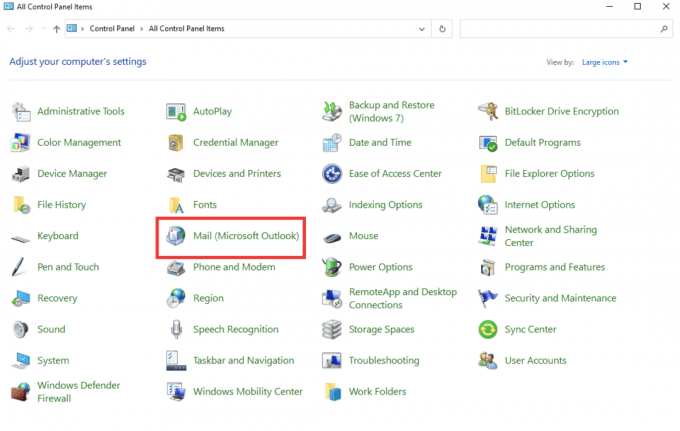
3. انقر فوق إظهار الملفات الشخصية.
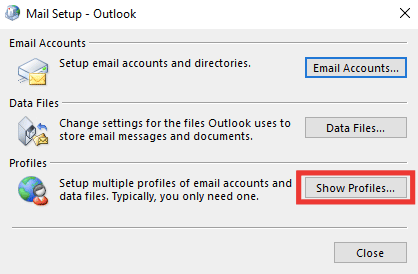
4. حدد الملف الشخصي وانقر فوق يزيل.
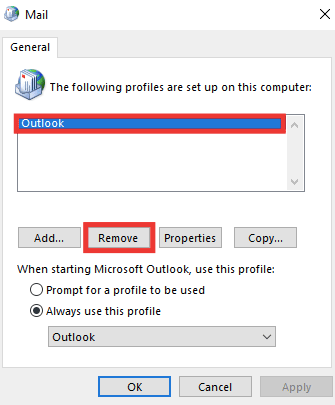
5. انقر فوق نعم.
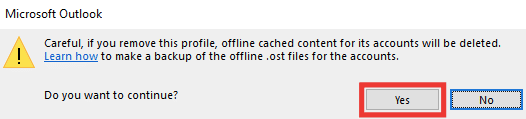
6. ثم انقر فوق يضيف لإنشاء ملف تعريف جديد.

7. دخول التفاصيل ومعلومات الحساب واتبع التعليمات التي تظهر على الشاشة.
8. أخيراً، أعد تشغيل تطبيق Outlook.
اقرأ أيضا:إصلاح ظهور موجه كلمة مرور Outlook
الطريقة الخامسة: تعديل القيمة الشخصية لبرنامج Outlook باستخدام محرر التسجيل
إذا تلقيت أي رسالة خطأ بخصوص Outlook ، فهذا ليس اسم ملف أو دليل صالح ، فقد يكون هناك خطأ ما في مسار ملفات PST. يمكن أن يحدث هذا إذا قمت بتغيير أي قيم في محرر التسجيل في Outlook. للتحقق من القيمة وإصلاح الخطأ ، اتبع الخطوات التالية:
1. ضرب مفاتيح Windows + R. في نفس الوقت لفتح ملف يجري صندوق المحادثة.
2. يكتب رجديت و اضغط مفتاح الادخال للاطلاق محرر التسجيل.

3. انقر فوق نعم زر لمنح الإذن في التحكم في حساب المستخدم اِسْتَدْعَى.
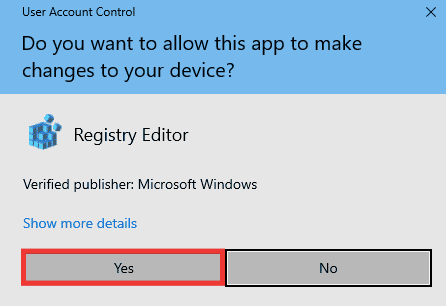
4. انتقل إلى مجلد المفاتيح التالي طريق في محرر التسجيل.
HKEY_CURRENT_USER \ Software \ Microsoft \ Windows \ CurrentVersion \ Explorer \ User Shellالمجلدات
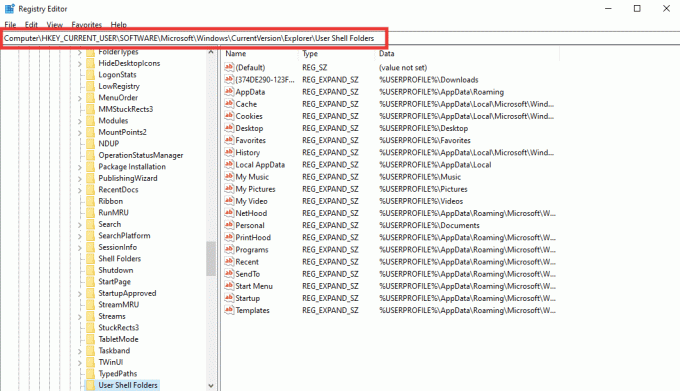
5. انقر نقرًا مزدوجًا فوق ملف شخصي قيمة السلسلة.

6. تأكد من أن بيانات القيمة تم تعيينه على ٪ USERPROFILE٪ \ المستندات. إذا لم يكن كذلك ، قم بتغييره وانقر فوق نعم.
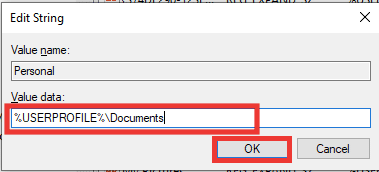
7. أخيراً، يغلق ال محرر التسجيل و أعد تشغيل Outlook.
اقرأ أيضا:كيفية إيقاف تشغيل إيصال قراءة البريد الإلكتروني في Outlook
الطريقة السادسة: تشغيل مساعد الإصلاح والدعم من Microsoft
يمكنك إصلاح أي أخطاء في Outlook أو Microsoft Office عن طريق تشغيل أداة مساعد الاسترداد والدعم من Microsoft. سيجري العديد من اختبارات التشخيص واستكشاف الأخطاء وإصلاحها وسيوصي بخطوات لحل المشكلة. لاستخدام هذه الأداة ، عليك أولاً تنزيلها وتثبيتها على نظامك. اتخذ الخطوات التالية:
1. تحميل مساعد الإصلاح والدعم من Microsoft أداة من صفحة التحميل.

2. ثم انتقل إلى مجلد التنزيلات وانقر نقرًا مزدوجًا فوق SetupProd_ExpExp.exe ملف.
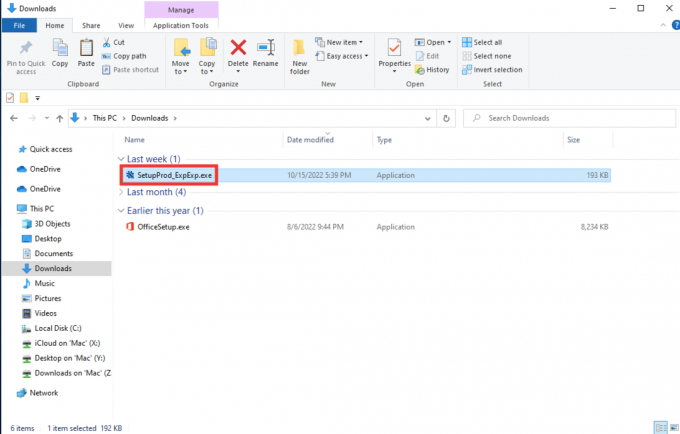
3. ثم انقر فوق ثَبَّتَ. امنحه بضع دقائق لعملية التثبيت.
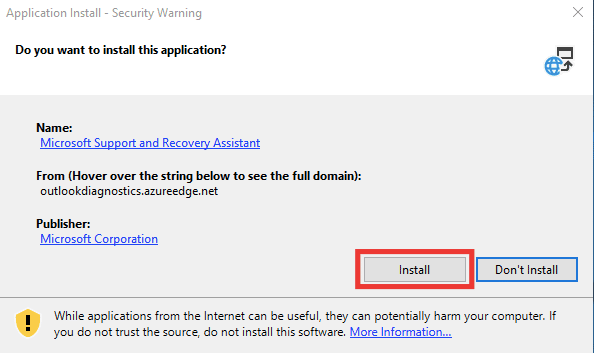
4. اقرأ شروط الخصوصية وانقر فوق أنا موافق.

5. يختار الآفاق وانقر فوق التالي.
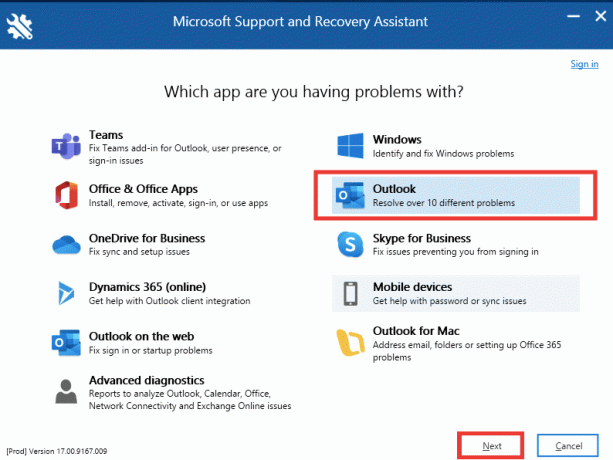
6. ثم حدد مشاكل أخرى وانقر فوق التالي.
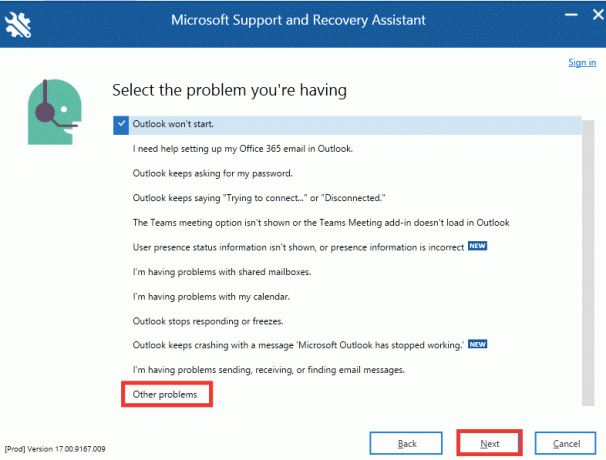
7. بعد ذلك ، انقر فوق نعم وانقر فوق التالي.
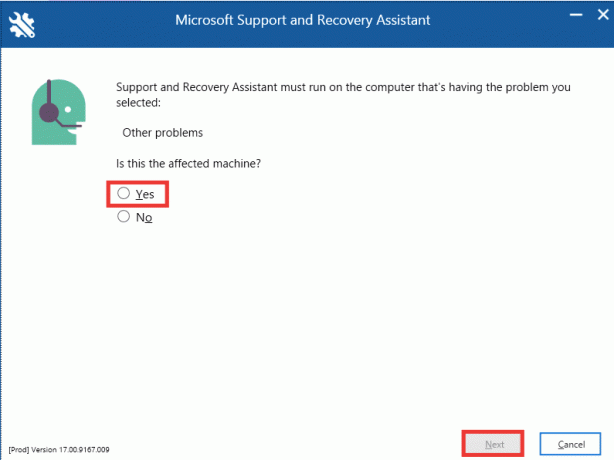
8. إختر حقك حساب.
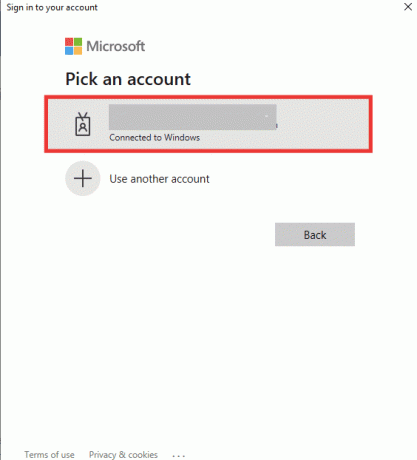
9. اتبع التعليمات التي تظهر على الشاشة ، واختر الخيارات حسب المشكلة ، و منح الإذن للسجلات والملفات.
اقرأ أيضا:إصلاح عدم فتح تطبيق Outlook في نظام التشغيل Windows 10
الطريقة 7: إصلاح Microsoft Office
إذا كنت لا تزال تواجه Outlook ، فهذا ليس خطأ اسم ملف صالحًا ولم تعمل الطرق المذكورة أعلاه من أجلك ، فيمكنك تجربة خيار إصلاح Office. ستعمل هذه الطريقة تلقائيًا على إصلاح جميع أخطاء الملفات التالفة الداخلية لتطبيقات Microsoft 365. قم بتنفيذ الخطوات التالية:
1. قم بتشغيل ملف لوحة التحكم برنامج.
2. تعيين عرض حسب> الفئة، ثم انقر فوق الغاء تنصيب برنامج خيار.

3. حدد مايكروسوفت أوفيس بروفيشنال بلس 2013 البرنامج وانقر بزر الماوس الأيمن فوقه وانقر فوق يتغير.
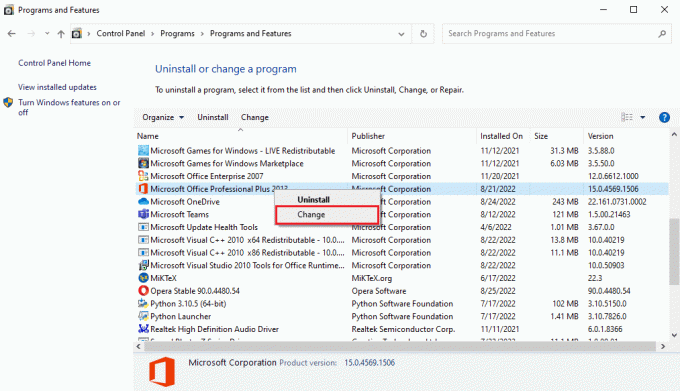
4. انقر فوق نعم في ال التحكم في حساب المستخدم اِسْتَدْعَى.
5. في ال مايكروسوفت أوفيس تحديد النافذة بصلح وانقر فوق يكمل.

6. أخيراً، قم بتشغيل Microsoft Outlook بعد إصلاح المكتب.
اقرأ أيضا:إصلاح عدم فتح Microsoft Office على نظام التشغيل Windows 10
الطريقة الثامنة: إعادة تثبيت Microsoft Office
إذا لم تساعدك أي من الطرق المذكورة أعلاه في حل الخطأ ، فيمكنك محاولة إعادة تثبيت التطبيق بإعدادات جديدة. نفذ الخطوات التالية لإعادة تثبيت Office وإصلاح اسم ملف أرشيف Outlook خطأ غير صالح.
1. ضرب شبابيك + أنامفاتيح معا للانطلاق إعدادات Windows.
2. هنا ، حدد تطبيقات.

3. في ال التطبيقات والميزات القائمة ، ابحث عن ملف مايكروسوفتمكتب برنامج.

4. ثم حدد ملف مايكروسوفت أوفيس app وانقر على الغاء التثبيت زر.

5. بعد ذلك ، انقر فوق الغاء التثبيت في موجه التأكيد. أعد تشغيل الكمبيوتر بعد إلغاء تثبيت Microsoft Office.

بمجرد إزالة تثبيت تطبيق MS Office ، أعد تثبيته مرة أخرى. هيريس كيفية القيام بذلك.
6. اذهب إلى صفحة الويب الرسمية لـ Microsoft، ثم انقر فوق لافتةفي> زر.

7. ادخل بيانات اعتماد تسجيل الدخول وانقر فوق التالي لمتابعة عملية تسجيل الدخول.

8. حدد ملف الخدمات والاشتراكات على شريط القائمة كما هو موضح في الصورة أدناه. تفتح هذه الصفحة جميع تطبيقات Office المسجلة الخاصة بك.

9. أعثر على المنتج المطلوب وحدد ملف ثَبَّتَ زر.
10. الآن ، انقر فوق ثَبَّتَ خيار.
11. بمجرد تنزيل ملف الإعداد ، انقر نقرًا مزدوجًا وافتحه قم بتشغيل الملف.
12. بعد التثبيت ، انتقل إلى أحد تطبيقات Microsoft المطلوبة وافتح التطبيق الخاص به حساب صفحة. من هناك، قم بتسجيل الدخول إلى حساب Microsoft الخاص بك.
اقرأ أيضا:إصلاح رمز خطأ Office 1058 13 في نظام التشغيل Windows 10
الأسئلة المتداولة (FAQs)
س 1. ما هو أفضل بديل مجاني للبريد الإلكتروني في Outlook؟
الجواب. يمكن أن يكون مربكًا التطبيق الذي يجب اختياره عندما يتعلق الأمر بتطبيقات البريد الإلكتروني لأجهزة الكمبيوتر المكتبية. يستخدم معظمنا عميل الويب Gmail ، ولكن هذا يتطلب متصفحًا ، ودائمًا ما يتأخر دفع الإشعارات. يعد Outlook خيارًا رائعًا ، فهو سريع وآمن وله واجهة مستخدم رائعة ، ولكن بدون اشتراك Microsoft ، لا يقدم جميع الميزات. تطبيق Thunderbird هو أفضل بديل لبرنامج Outlook. إنه مجاني تمامًا ومفتوح المصدر تدعمه Mozilla ، ويقدم ميزات مشابهة لبرنامج Outlook ، مثل التقويم ، إدارة المهام ، وخيار جهات الاتصال والدردشة ، والتغذية ، ومجموعة الأخبار ، وتصفح الويب ، والفلاتر المتقدمة ، والحماية من التصيد الاحتيالي. وهو متاح لنظامي التشغيل Mac و Linux أيضًا.
س 2. ما هي ملفات Outlook PST و OST؟
الجواب. تقوم ملفات PST ، المعروفة أيضًا باسم التخزين الشخصي أو ملفات بيانات Outlook ، بتخزين المعلومات المحلية على نظامك ، مثل الرسائل وجهات الاتصال والتقويم وبيانات المهام. لا يتطلب الوصول إلى الإنترنت ويتم حفظه بشكل متكرر كملفات نسخ احتياطي ، مما يساعد في المزامنة. من ناحية أخرى ، تقوم ملفات OST أو ملفات Outlook غير المتصلة بتخزين البيانات المتزامنة لمعلومات البريد الخاصة بك على نظامك للاستخدام دون اتصال. عند الضرورة ، يمكن تحويل ملفات PST و OST إلى بعضها البعض.
س 3. ما هو مزود البريد الإلكتروني الأكثر أمانًا؟
الجواب. عندما يتعلق الأمر بالبريد الإلكتروني الأكثر أمانًا ، فإن Gmail لا يقوم بالقطع لأنه يتتبع ويفحص ملف رسائل البريد الإلكتروني وتضع الإعلانات على البريد وخدمات Google الأخرى التي تستخدمها بناءً على الكلمات الرئيسية التي تستخدمها يستخدم. أفضل مزودي البريد الإلكتروني الآمن مفتوح المصدر هم CounterMail و ProtonMail. أنها توفر أعلى درجات الأمان والتشفير من طرف إلى طرف. نظرًا لأنهم يستخدمون جميع البيانات ويتتبعونها ، فإن معظم خدمات Google مجانية وتوفر مساحة تخزين مجانية تبلغ 15 غيغابايت. في المقابل ، يوفر معظم موفري البريد الآمن هؤلاء مساحة خالية محدودة تتراوح من 500 ميجابايت إلى 1 جيجابايت. قد تحتاج إلى شراء خطة اشتراك للتخزين السحابي الإضافي.
مُستَحسَن:
- ما هو Sedecordle؟ كيف تلعب هذه اللعبه
- كيفية التوقف عن الدفع مقابل AOL مع الاحتفاظ بالبريد الإلكتروني
- إصلاح غير قادر حاليًا على إرسال رسالتك على Outlook Mobile
- إصلاح خطأ Outlook 0x8004102a في نظام التشغيل Windows 10
نأمل أن يكون هذا الدليل مفيدًا وأن تكون قادرًا على حل المشكلة Outlook هذا ليس اسم ملف صالحًا خطأ. دعنا نعرف الطريقة الأفضل بالنسبة لك لإصلاح اسم ملف أرشيف Outlook ليس خطأً صالحًا. إذا كان لديك أي استفسارات أو اقتراحات بخصوص أي استفسار متعلق بالتكنولوجيا ، فلا تتردد في تركها في قسم التعليقات أدناه.